管理者名変更における注意点
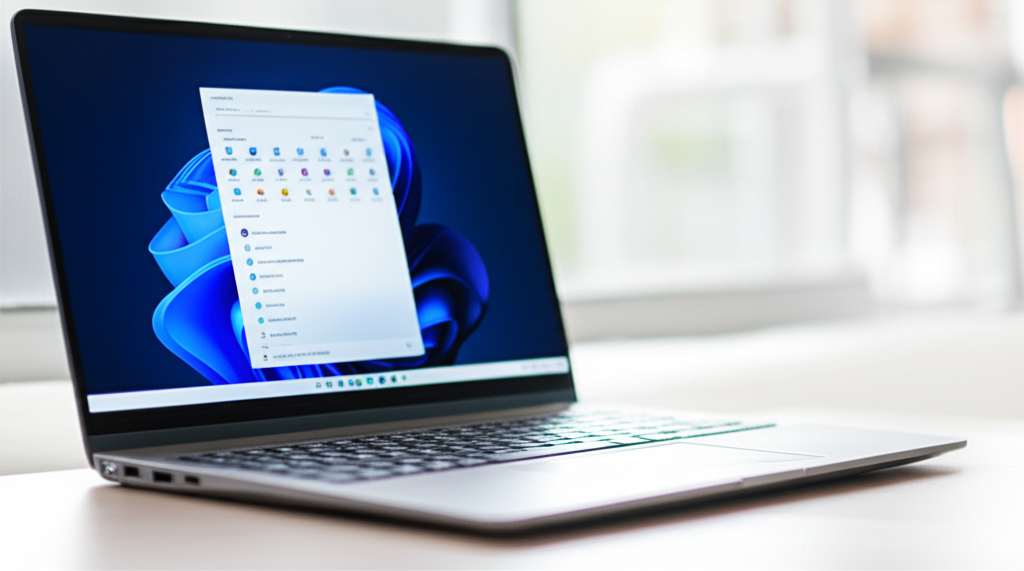
Windows 11で管理者名を変更する際、注意すべき点はいくつか存在します。
管理者名はシステムに深く関わっているため、安易な変更はシステムに悪影響を及ぼす可能性があります。
変更を行う前に、しっかりと確認事項を把握しておくことが重要です。
ここでは、管理者名を変更する前に確認すべき事項、変更後の影響範囲、そして万が一トラブルが発生した場合の対処法について解説します。
これらの情報を把握することで、より安全に管理者名の変更を行うことが可能です。
変更前の確認事項
管理者名を変更する前に、いくつか確認しておくべき重要な点があります。
まず、変更するアカウントがMicrosoftアカウントなのか、ローカルアカウントなのかを確認する必要があります。
アカウントの種類によって変更方法が異なり、Microsoftアカウントの場合はオンラインでの手続きが必要になるからです。
次に、現在のアカウントに管理者権限が付与されているかを確認してください。
標準ユーザーアカウントでは管理者名の変更はできません。
また、管理者アカウントが1つしかない場合、そのアカウント名を変更すると、最悪の場合システムにアクセスできなくなるリスクがあります。

変更前に確認しておきたいことってありますか?

アカウントの種類と権限の確認は必須です。手順を間違えると、最悪の場合、Windowsにログインできなくなる可能性があります。
変更後の影響範囲
管理者名を変更すると、直接的な影響として、サインイン時の表示名やC:\Usersフォルダの名前が変わります。
しかし、影響はこれだけに留まりません。
例えば、一部のアプリケーションは、以前のユーザー名で構成ファイルを作成している場合があります。
これらのアプリケーションは、変更後のユーザー名では正常に動作しない可能性があります。
また、ネットワーク共有設定やファイルアクセス許可なども、再設定が必要になる場合があります。
変更を行う際は、これらの影響範囲を考慮し、必要に応じて設定を見直すことが重要です。

変更後にどんな影響があるか心配です……

変更は広範囲に影響を及ぼす可能性があります。事前に影響範囲を把握し、必要な設定変更を行うことで、トラブルを未然に防ぐことができます。
トラブルシューティング
管理者名変更後に問題が発生した場合、まず確認すべきは、変更が正しく反映されているかどうかです。
PCを再起動し、サインイン画面やC:\Usersフォルダの名前が変更されているかを確認してください。
もし変更が反映されていない場合は、再度変更手順をやり直すか、別の方法を試してみる必要があります。
アプリケーションが正常に動作しない場合は、アプリケーションを再インストールするか、構成ファイルを修正する必要があるかもしれません。
最悪の場合、システムの復元が必要になる可能性も考慮しておきましょう。
| トラブル | 原因 | 解決策 |
|---|---|---|
| アカウント名が変更されない | 変更手順の誤り、キャッシュの問題 | 再度手順を確認し、PCを再起動する。netplwizコマンドを試す |
| アプリケーションが正常に動作しない | 以前のユーザー名で構成ファイルが作成されている、アクセス許可の問題 | アプリケーションを再インストールする、構成ファイルを修正する、アクセス許可を確認する |
| システムにログインできなくなった | 管理者アカウントが1つしかない場合にアカウント名を変更した場合 | セーフモードで起動し、別の管理者アカウントを作成する、またはシステムの復元を行う |
| ローカルアカウントからMicrosoftアカウントに切り替えられない | Microsoftアカウントとの連携がうまくいっていない | Microsoftアカウントでサインインし、アカウント設定を確認する |

もし変更後に何か問題が起きたらどうすれば……?

まずは落ち着いて、再起動や設定の見直しを行いましょう。それでも解決しない場合は、専門家のサポートを検討することも有効です。